Configurar propiedades de la ventana de Server Core2012
Hola a todos!
Entre esas pequeñas modificaciones iniciales que podemos realizar sobre un servidor Windows Server 2012 para adaptarlo a nuestras necesidades, (“tuneos” para los más niquitosos) hay una que creo que puede ser interesante, sobre todo para los que tenemos cierta edad y no vemos muy allá, o para los que tienen que hacer alguna presentación bien sea en evento, clase, etc. y necesita que sus alumnos o su auditorio puedan ver correctamente la pantalla… Sí, me refiero a toca las propiedades de la ventana de línea de comandos de PowerShell.
Lo primero que debemos hacer es ponernos sobre el margen superior izquierdo de la pantalla (sobre el logo de CMD) y hacer clic con el botón derecho y una vez situados ahí, deberemos hacer clic en “Propiedades”.
En esta ventana tendremos cuatro solapas con los siguientes temas:
- Opciones.
- Fuente.
- Diseño.
- Colores.
En la primera “Opciones”, podemos hacer cambios en el tamaño del cursos, en el tamaño del buffer del historial de comandos (opción muy útil cuando estás haciendo pruebas por ejemplo con la PowerShell y te interesa poder mirar atrás) y opciones de edición. En esta parte yo he aumentado el tamaño del buffer hasta 500.
En la pestaña “Fuente” seleccionamos el tamaño de la ventana y podemos hacer que las fuentes mostradas sean en negrita. Ambas opciones son geniales para las presentaciones.
La solapa de “Diseño” permite decidir el tamaño de la ventana e incluso la posición en la que aparecerá dentro del escritorio.
Por último en la pestaña “Colores” podemos decidir con gran nivel de detalle los colores que queremos usar en los siguientes puntos:
- Texto en pantalla.
- Fondo de pantalla.
- Texto de ventanas emergentes.
- Fondo de ventanas emergentes.
Para los más detallistas o frikis, podeis entreteneros poniendo los colores de martix, si teneis que elegir… Yo prefiero los tonos de Reloaded 😉
Todo es cuestión de ir probando e ir adaptándolo a nuestro gusto.
Espero que os resulte interesante.
Un saludo.
Did you enjoy this post? Why not leave a comment below and continue the conversation, or subscribe to my feed and get articles like this delivered automatically to your feed reader.


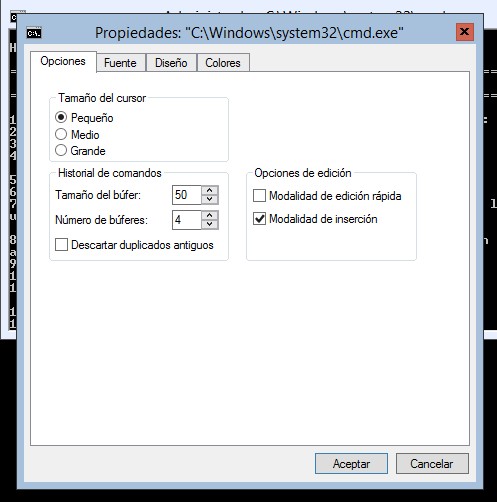


Comments
No comments yet.
Leave a comment